Comment épingler la corbeille pour un accès rapide dans Windows 10

Accès rapide a été introduit dans Windows 10, ce qui nous permet d’ouvrir facilement les dossiers qui nécessitent un accès fréquent. Ceci est épinglé en haut du volet de navigation de gauche dans Explorateur de fichiers. Lorsque vous accédez fréquemment à certains dossiers, ceux-ci sont automatiquement répertoriés sous Accès rapide. Dans ce guide, nous montrerons les étapes à suivre pour épingler la corbeille en accès rapide..
Corbeille est un dossier très utile sous Windows, qui stocke les fichiers que vous supprimez. Comme son nom l'indique, il vous évite d'avoir à supprimer un fichier important par inadvertance. Vous pouvez facilement le restaurer à partir de la corbeille. Si vous devez accéder à la corbeille, associez-la à Quick Access.
Épingler la corbeille pour un accès rapide
Pour épingler la corbeille à Quick Access dans Windows 10, appuyez sur Touche Windows + E sur votre clavier pour lancer Explorateur de fichiers.
Maintenant entrez shell: bureau dans la barre d'adresse de l'explorateur de fichiers et appuyez sur Entrée. Il devrait ouvrir toutes les icônes, dossiers et fichiers présents sur votre bureau..

En supposant que vous ayez épinglé la Corbeille sur votre bureau, double-cliquez sur son icône pour ouvrir le contenu de la Corbeille..
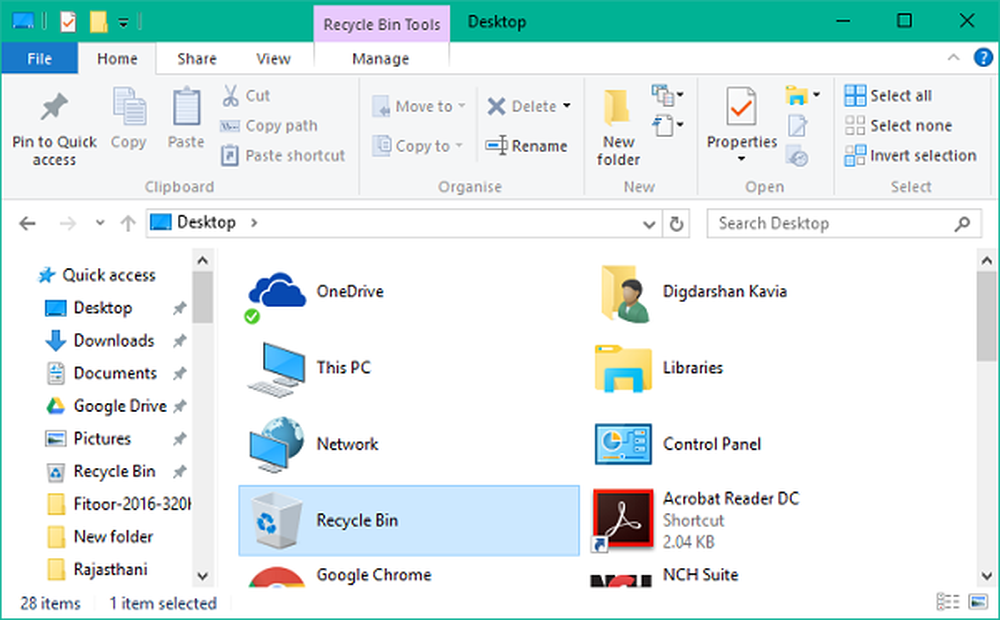

La corbeille sera épinglée à vos éléments d'accès rapide et vous pouvez maintenant y accéder rapidement à partir de la barre de navigation de gauche dans la fenêtre de l'explorateur de fichiers..
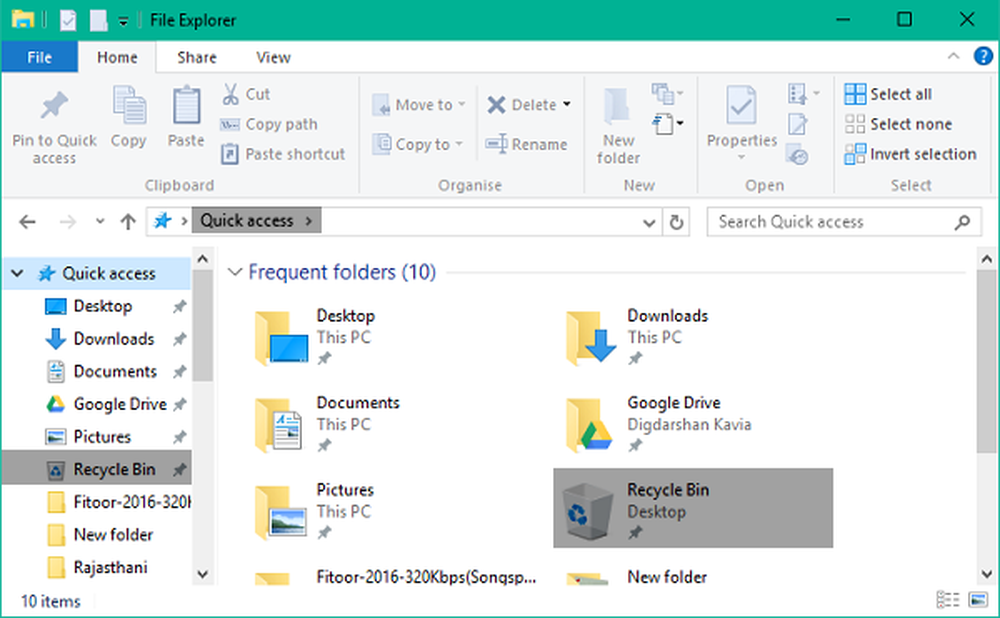
J'espère que cela t'aides!
Si vous avez défini l'Explorateur de fichiers ouvert sur Ce PC au lieu de Accès rapide, vous pouvez également afficher la corbeille de recyclage dans le dossier Ordinateur..
Est-ce que ces publications vous intéressent??- Désactiver l'accès rapide dans l'Explorateur de fichiers Windows 10
- L'accès rapide dans Windows 10 ne fonctionne pas.




